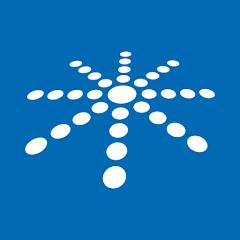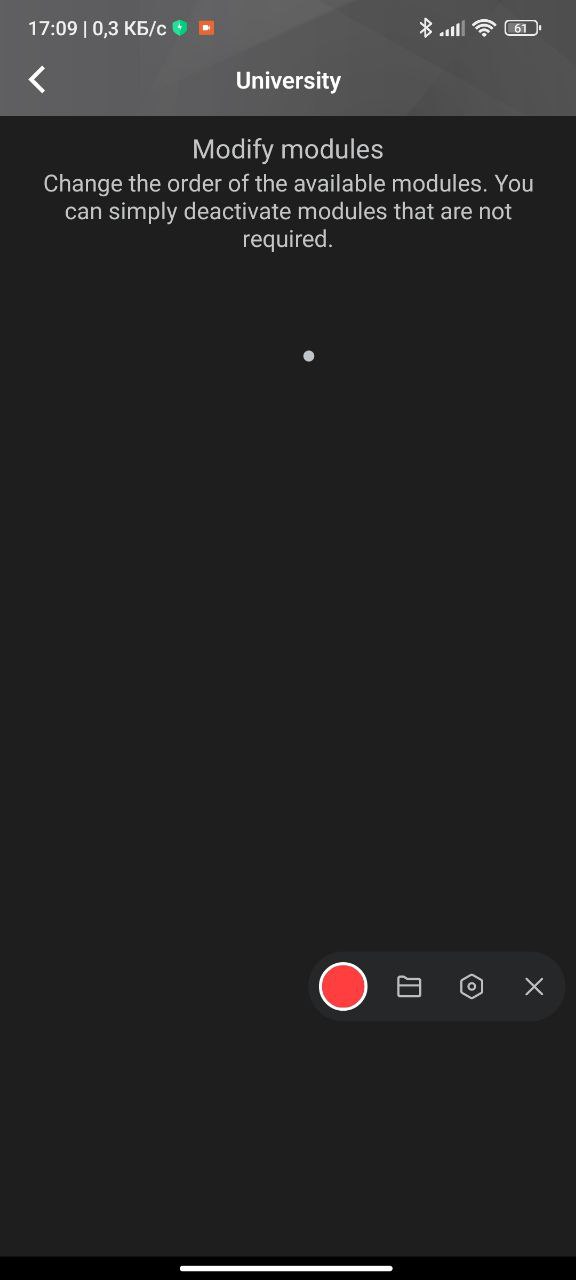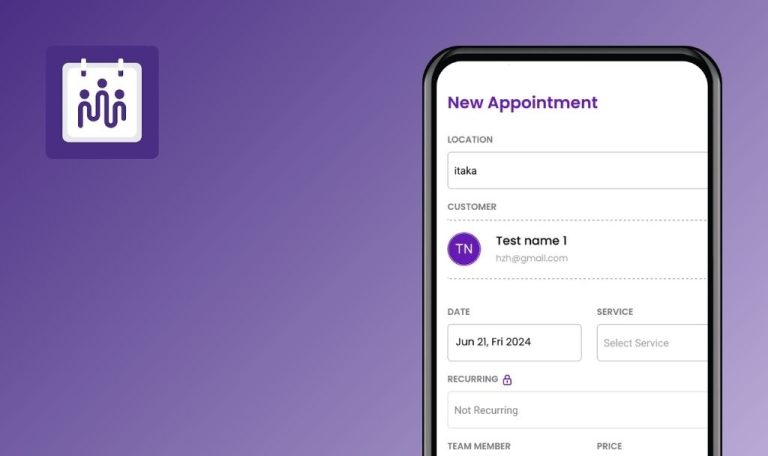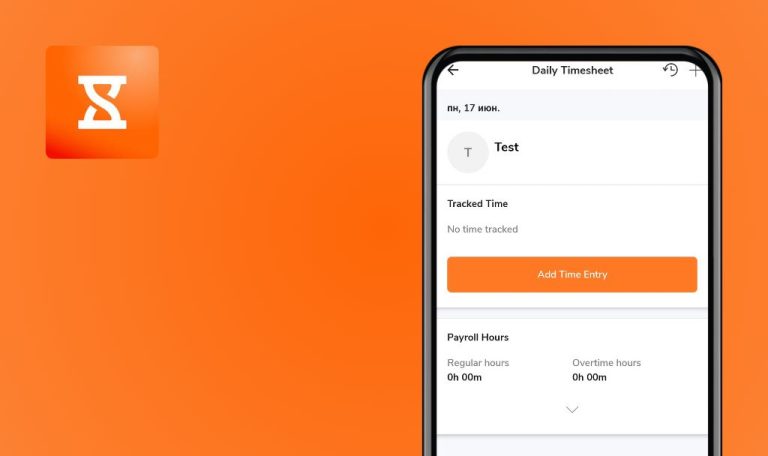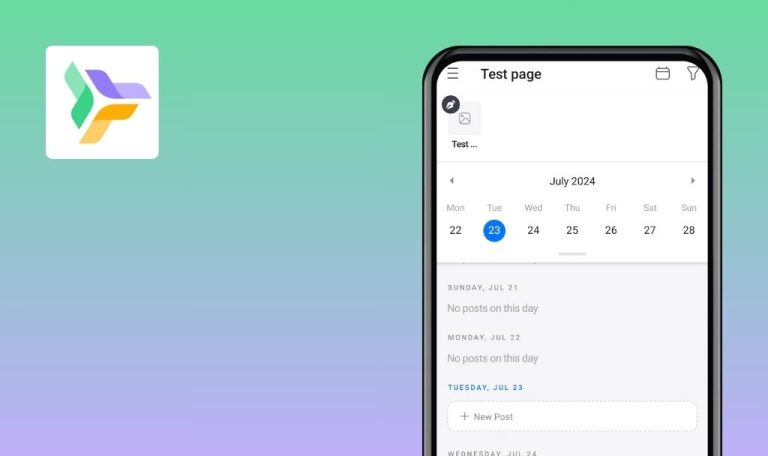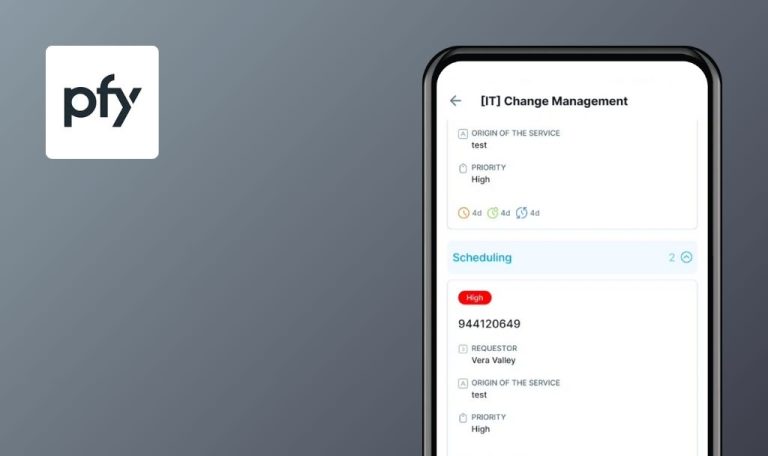
Bugs in Hochschule Aalen für Android gefunden
Die App der Hochschule Aalen von UniNow ist eine multifunktionale Plattform, die Studierende dabei unterstützt, ihren Studienalltag effizient zu gestalten. Diese Anwendung ist mit einem starken Fokus auf Benutzerfreundlichkeit und personalisierte Unterstützung verankert und priorisiert die Gestaltung einer nahtlosen Benutzererfahrung durch die Integration in Ihren täglichen Studienalltag.
Die Hochschule Aalen bietet vielfältige Funktionen, darunter einen übersichtlichen Kalender für Vorlesungen und Prüfungen, einen Fortschritts-Tracker für Studienzwecke und einen personalisierten Feed für wichtige Hochschulnachrichten. Diese mobile Android-Anwendung ermöglicht es den Studierenden, auch unterwegs auf dem Laufenden zu bleiben und sich zu organisieren.
Unsere QA-Ingenieure haben die Hochschule Aalen im Rahmen unseres Bug Crawl-Projekts getestet und dabei einige Bereiche gefunden, die verbessert werden können. Hier sind die Ergebnisse unserer Arbeit.
Farbänderung für wiederkehrende Ereignisse ändert versehentlich bestimmte Ereignisdetails
Schwerwiegend
- Installieren Sie die Anwendung.
- Planen Sie ein sich wiederholendes Ereignis vom 26. bis 29. des Monats.
- Gehen Sie zu dem Termin am 27. des Monats.
- Rufen Sie das für dieses Datum festgelegte wiederkehrende Ereignis auf.
- Ändern Sie den Titel und den Zeitpunkt des Termins.
- Wählen Sie die Option „Änderungen speichern“, die nur für diesen Termin gilt.
- Fahren Sie mit dem 28. des Monats fort.
- Öffnen Sie die wiederkehrende Veranstaltung, die für dieses Datum geplant ist.
- Ändern Sie die Hintergrundfarbe des Termins.
- Wählen Sie „Änderungen speichern“ für alle Termine.
Poco F4, Android 13
Die am 27. vorgenommenen Änderungen an Titel und Zeitplan wurden durch die am 28. vorgenommenen Änderungen entfernt.
Die Änderung der Hintergrundfarbe aller Veranstaltungen sollte sich nicht auf die einzelnen Änderungen auswirken, die an bestimmten Veranstaltungen vorgenommen wurden.
Nicht gespeicherte Aufgaben in der Registerkarte „Aufgabenlisten“ nach Abmeldung und Anmeldung
Schwerwiegend
- Installieren Sie die Anwendung.
- Registrieren Sie ein Konto.
- Navigieren Sie zur Registerkarte „Universität“.
- Tippen Sie auf die Schaltfläche „To-Dos“.
- Fügen Sie eine neue Liste mit Aufgaben hinzu.
- Fügen Sie Aufgaben in die Liste ein.
- Wechseln Sie zur Registerkarte „Einstellungen“.
- Drücken Sie auf die Schaltfläche „Abmelden“.
- Bestätigen Sie die Abmeldung.
- Navigieren Sie zurück zur Registerkarte „Einstellungen“.
- Klicken Sie auf die Schaltfläche „Anmelden“.
- Melden Sie sich mit demselben Konto an.
- Gehen Sie auf die Registerkarte „Aufgabenlisten“.
Poco F4, Android 13
Die Aufgaben verschwinden aus den „Aufgabenlisten“, nachdem Sie sich ab- und wieder angemeldet haben.
Wenn Sie sich wieder anmelden, sollten die Aufgaben gespeichert bleiben und auf der Registerkarte „Aufgabenlisten“ angezeigt werden.
Module verschwinden von der Registerkarte „Universität“ nach Abmeldung und Anmeldung
Schwerwiegend
- Installieren Sie die Anwendung.
- Registrieren Sie ein Konto.
- Navigieren Sie zur Registerkarte „Universität“.
- Wechseln Sie zur Registerkarte „Einstellungen“.
- Tippen Sie auf die Schaltfläche „Abmelden“.
- Bestätigen Sie die Aktion, indem Sie auf „Abmelden“ klicken.
- Navigieren Sie zurück zur Registerkarte „Einstellungen“.
- Tippen Sie auf die Schaltfläche „Anmelden“.
- Geben Sie die Anmeldedaten des zuvor registrierten Kontos ein.
- Navigieren Sie zurück zur Registerkarte „Universität“.
Poco F4, Android 13
Wenn Sie nach der Abmelde- und Anmeldungsroutine zur Registerkarte „Universität“ zurückkehren, sind alle Module nicht vorhanden.
Unabhängig von den Abmelde- und Anmeldezyklen sollten alle Module bestehen bleiben und auf der Registerkarte „Universität“ sichtbar sein.
Die Registerkarte „Module ändern“ hat eine unendliche Ladezeit
Schwerwiegend
- Installieren Sie die Anwendung.
- Registrieren Sie ein Benutzerkonto.
- Navigieren Sie zur Registerkarte „Universität“.
- Melden Sie sich ab und dann wieder an, wie im vorherigen Fehlerbericht beschrieben.
- Wählen Sie die Schaltfläche „Module ändern“.
Poco F4, Android 13
Die Registerkarte „Module ändern“ reagiert nicht, da die Ladezeit unendlich lang ist und nach 5 Minuten Wartezeit keine Änderungen mehr vorgenommen werden.
Es wird erwartet, dass die Registerkarte „Module ändern“ innerhalb einer angemessenen Zeit geladen wird und die verfügbaren Module anzeigt.
Zurücksetzen der Gastbenutzer-App löscht keine Likes und Abonnements
Schwerwiegend
- Die App ist neu installiert.
- Die App wird mit den Anmeldeinformationen eines Gastbenutzers (nicht registriert) geöffnet.
- Navigieren Sie zur Registerkarte „Mein Feed“.
- Melden Sie sich von allen Kanälen ab und abonnieren Sie anschließend das „E-Motion Rennteam“.
- Wie mehrere Artikel.
- Gehen Sie zur Registerkarte „Einstellungen“.
- Wählen Sie die Schaltfläche „App zurücksetzen“ und bestätigen Sie sie.
- Öffnen Sie die App erneut als Gastbenutzer.
- Rufen Sie erneut die Registerkarte „Mein Feed“ auf.
Poco F4, Android 13
Trotz des Zurücksetzens der App bleiben die Likes und Abonnements, auch für das „E-Motion Rennteam“, erhalten.
Nach dem Zurücksetzen der App sollten alle Likes und Abonnements für die Gastbenutzer vollständig entfernt werden.
Die Schaltfläche „Face ID“ löst fälschlicherweise den „Fingerabdruckschutz“ auf der Registerkarte „Einstellungen“ aus
Geringfügig
- Die App ist installiert.
- Das Konto ist registriert.
- Starten Sie die App.
- Navigieren Sie zur Registerkarte „Einstellungen“.
- Tippen Sie auf die Schaltfläche „Face ID“.
Poco F4, Android 13
Die Schaltfläche „Face ID“ aktiviert fälschlicherweise den „Fingerabdruckschutz“ anstelle der Funktion „Face ID“.
Die Schaltfläche „Face ID“ soll den Schutz über die Gesichtserkennungsfunktion initiieren.
Feldwerte verschwinden nach einem anwendungsübergreifenden Wechsel von 'Links jetzt erstellen' im Reiter 'Universität'
Geringfügig
- Installieren Sie die Anwendung.
- Starten Sie die Anwendung als Gastbenutzer (unregistriert).
- Gehen Sie zur Registerkarte „Universität“.
- Wählen Sie die Option „Links“.
- Klicken Sie auf die Schaltfläche „Jetzt Links erstellen!“.
- Geben Sie die Daten in die Felder „Titel“ und „Link“ ein.
- Navigieren Sie zu einer anderen Anwendung auf dem Gerät (z. B. durch Tippen auf die Schaltfläche „Übersicht“).
- Kehren Sie zur ursprünglichen Anwendung zurück.
Poco F4, Android 13
Bei der Rückkehr zur Anwendung sind die Felder „Titel“ und „Link“ leer.
Die in die Felder „Titel“ und „Link“ eingefügten Daten sollten auch dann noch vorhanden sein, wenn man sich von der App wegbewegt und dann zu ihr zurückkehrt.
Im Rahmen des Testprozesses an der Hochschule Aalen habe ich sieben Fehler entdeckt, die von
kleineren Unstimmigkeiten in der Oberfläche bis hin zu erheblichen Funktionsproblemen reichen. Ich empfehle, verschiedene Benutzerszenarien und Gerätekonfigurationen sowie funktionale und nicht-funktionale Tests
gründlich zu untersuchen.